
【LINE】QRコードで友だち追加する方法。メール添付から読み取りも可能!
Contents[OPEN]
【LINE】マイQRコードをメールに添付する方法
相手のQRコードを読み取ったり、自分のQRコード表示して読み取ってもらう方法について説明しましたが、実はこのQRコードを活用すれば会えない友達や家族ともLINEを交換することができます。
マイQRコードは端末に保存することができ、またそのQRコードはメールに添付して、添付されたQRコードから友達に追加することが可能なのです。
例えば、遠方に住む親がスマホを使い始め、LINEを交換したいという場合、直接会いに行くことができなくても、メールでQRコードを送れば友達として追加することができます。
マイQRコードをメールに添付する方法は2つあります。
マイQRコードから添付する方法
①LINEの【ホーム】→【+】をタップ
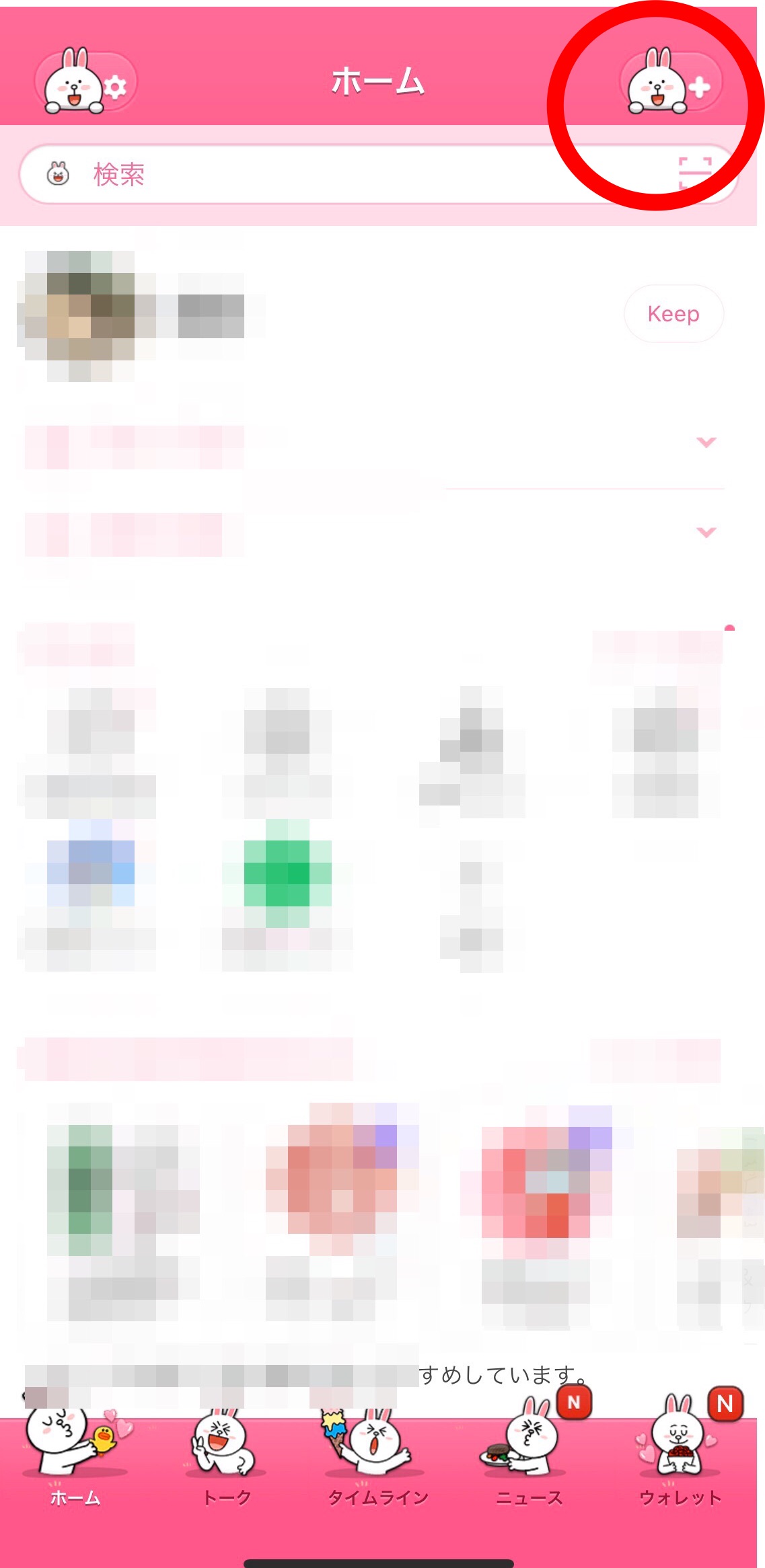
②【QRコード】をタップ
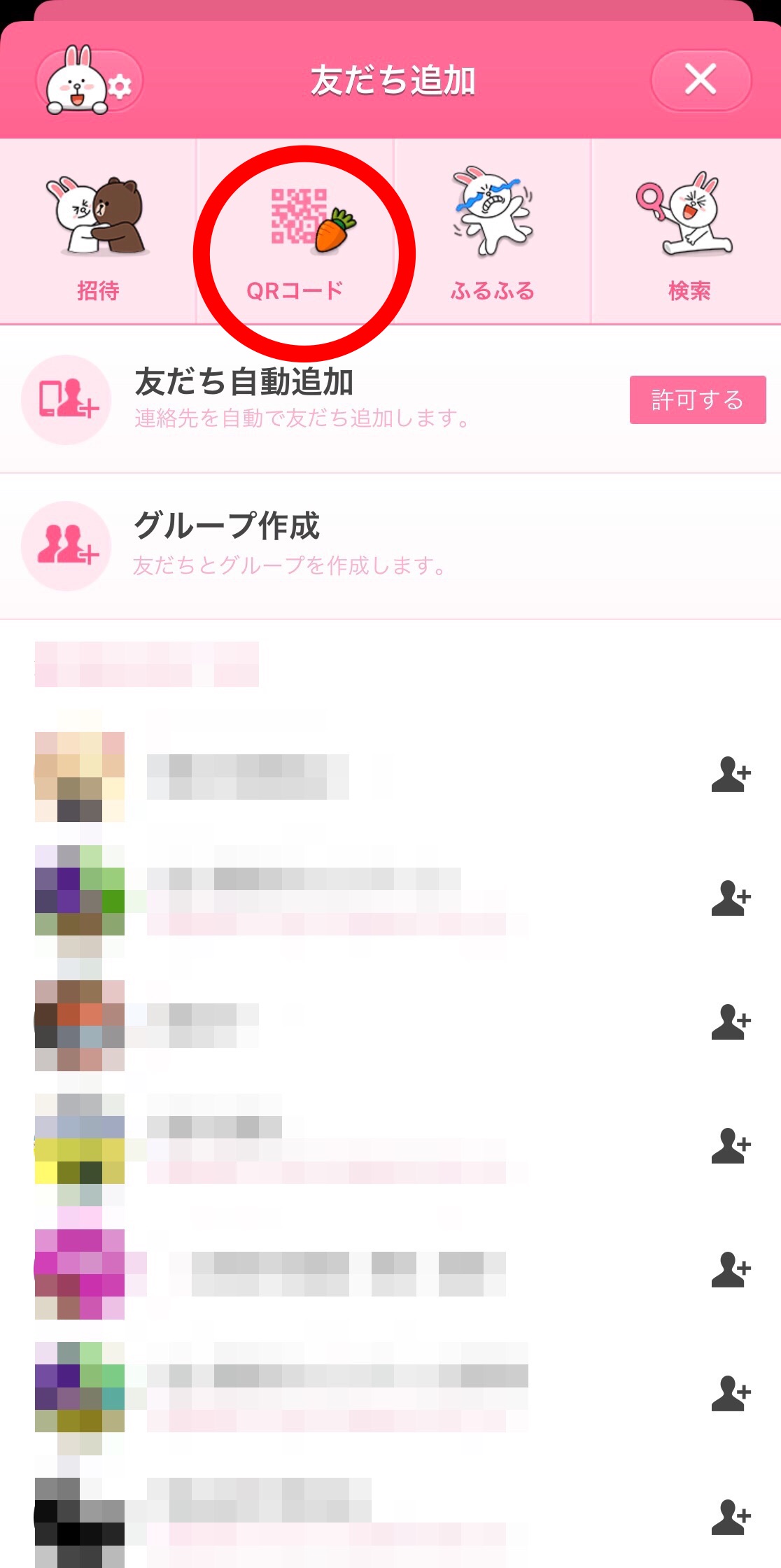
③【マイQRコード】をタップ
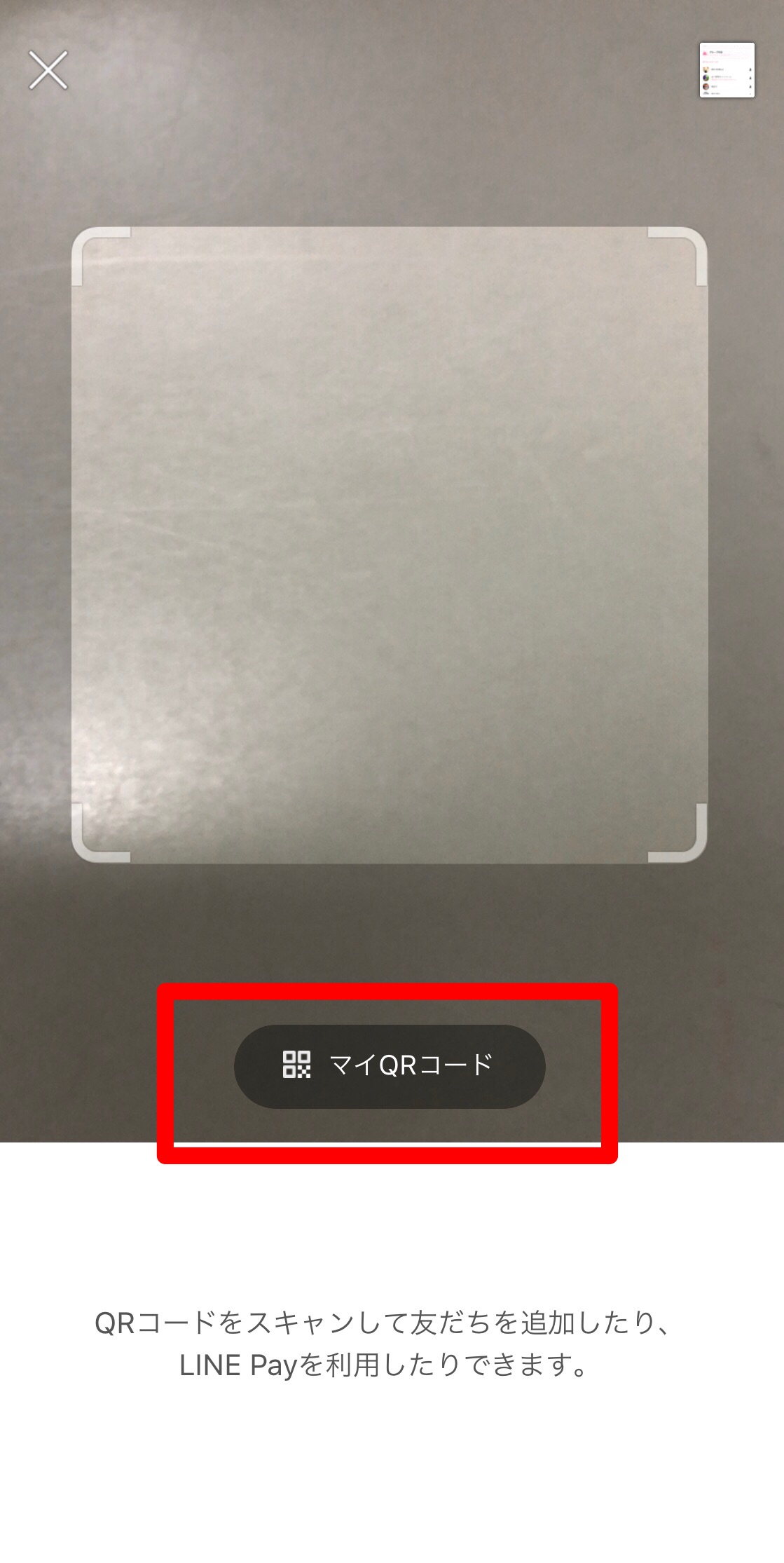
④自分のQRのコードが表示されたら、シェアマークをタップ
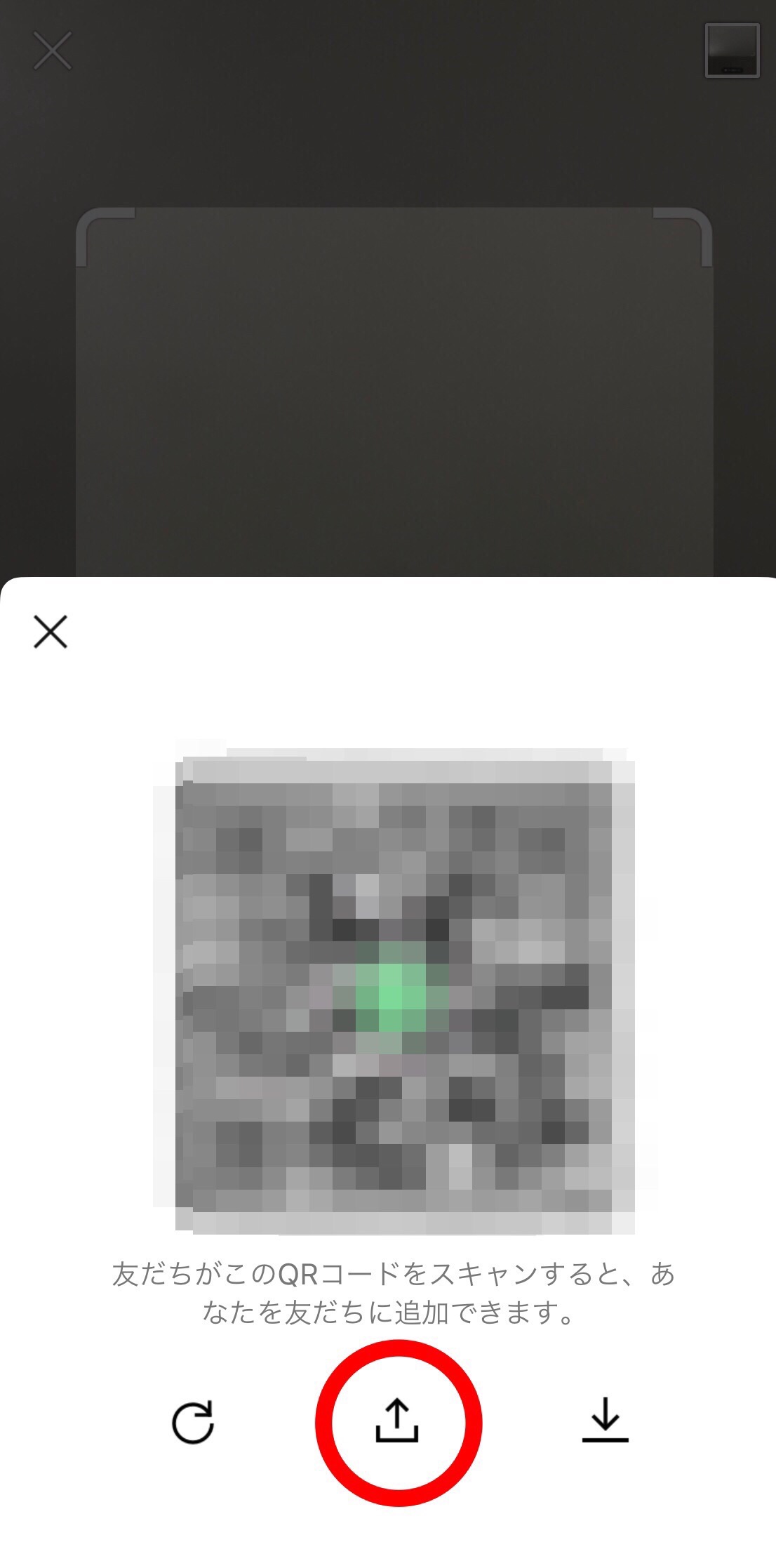
⑤【他のアプリ】をタップ
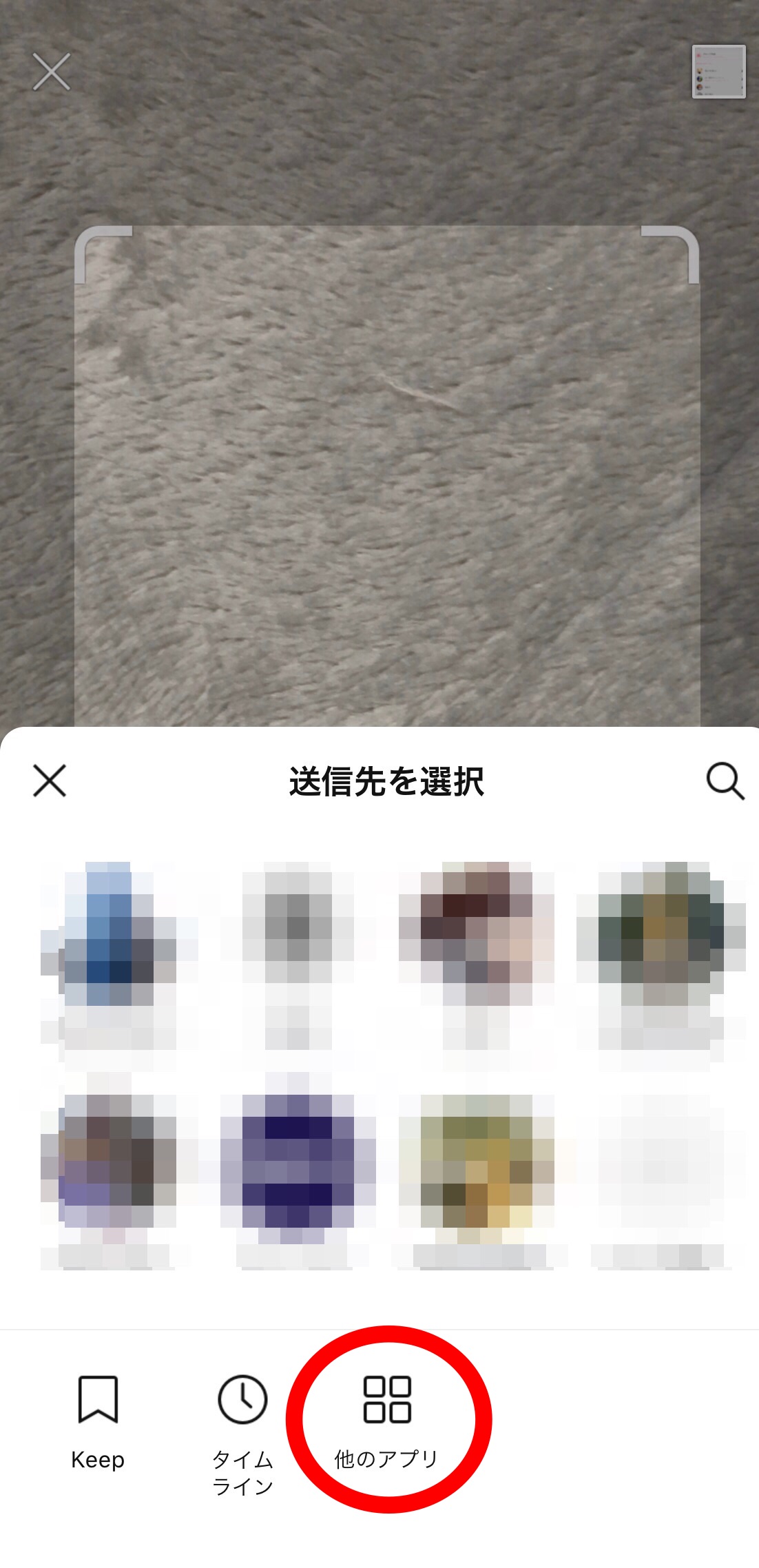
⑥【メール】のアプリを選択し、宛先のアドレスを入力
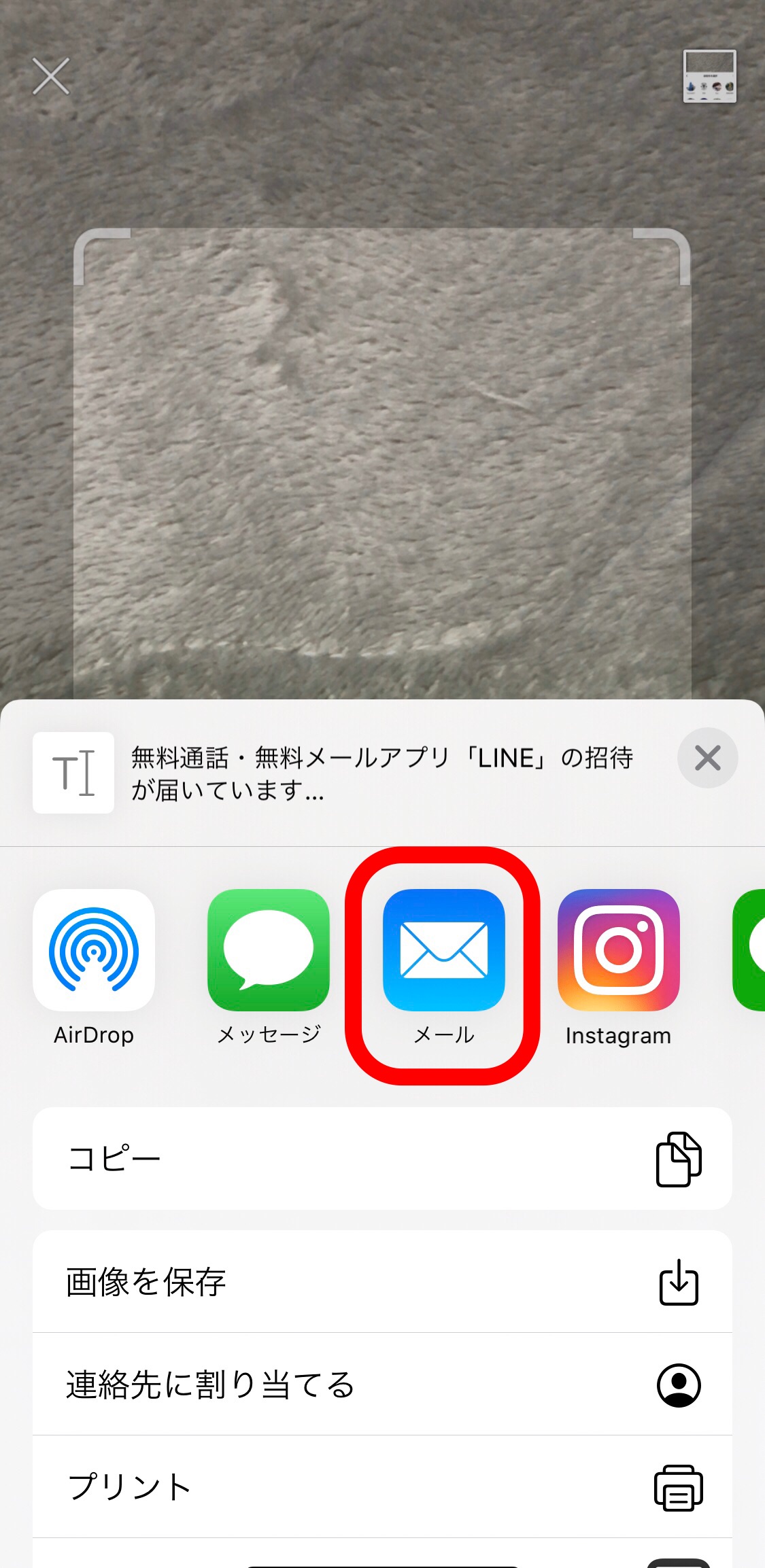
上記の手順で自動的にマイQRコードが添付されたメールが作成されるので、そのまま送信もできますし、文章を足したり変更したりして送信することもできます。
【招待】から添付する方法
①LINEの【ホーム】→【+】をタップ
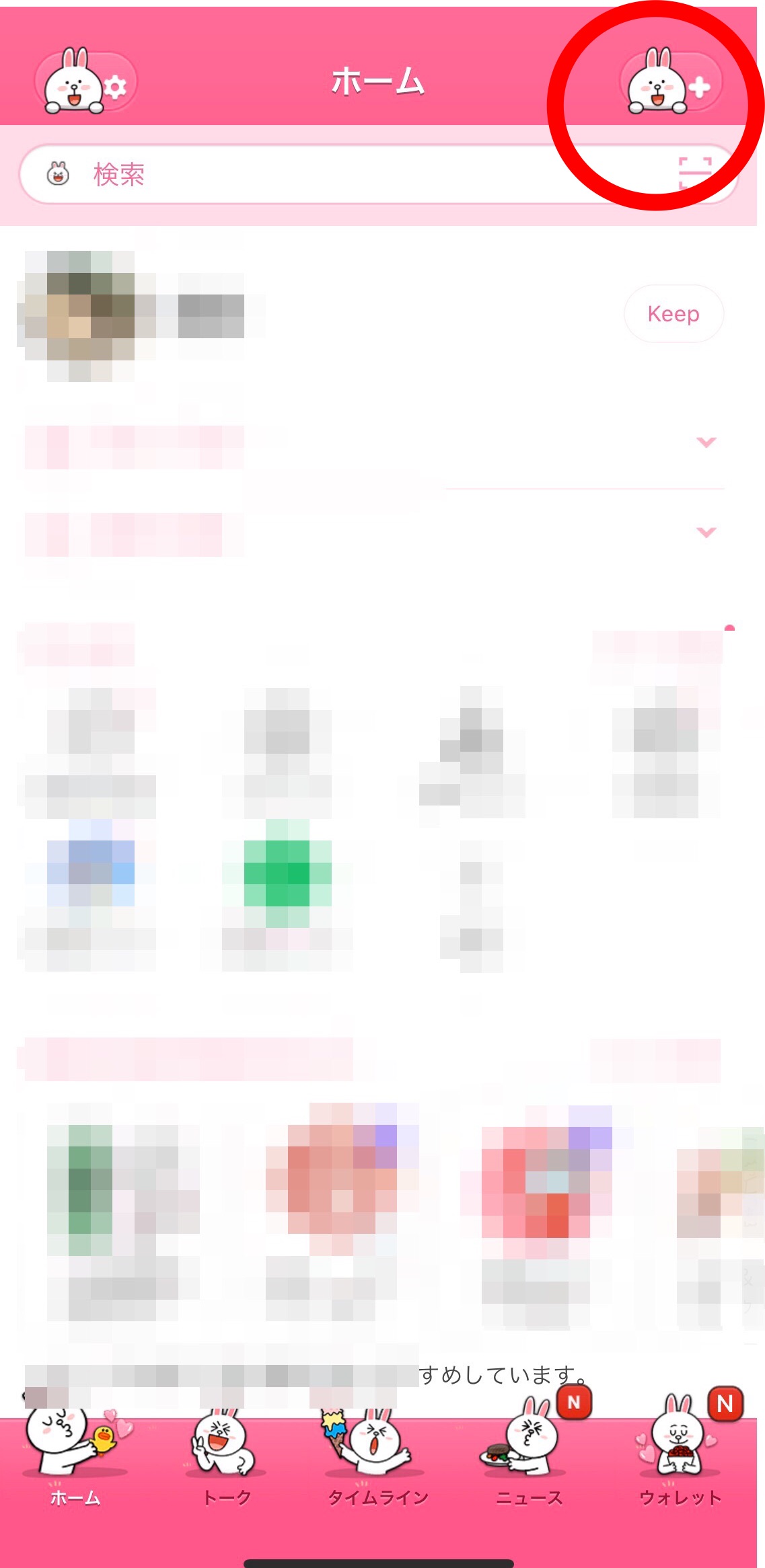
②【招待】→【メールアドレス】をタップ
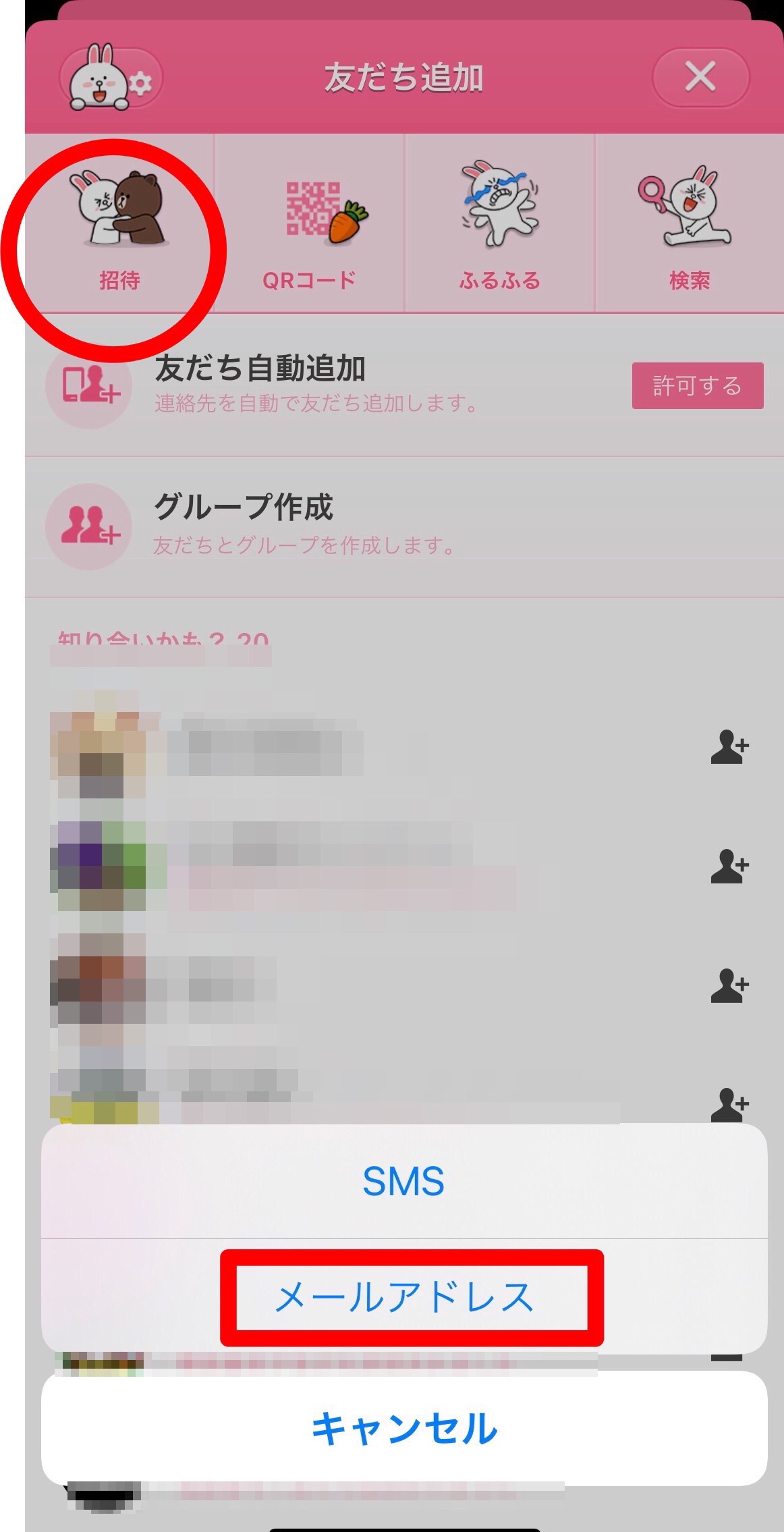
③送りたい相手を選択して【招待】をタップ

ちなみに、SMSというのは電話番号でメッセージを送信する方法で、文字数に制限があります。
長いメッセージは送れませんが、電話番号しか知らない相手にもQRコードを送ることができます。
【LINE】添付QRコードから友だち追加する方法
では、今度は添付されたQRコードから友だちに追加する方法を説明します。
メールになどに添付されたQRコードから友だちに追加するにはまず送られてきたQRコードを端末に保存する必要があります。
添付されたQRコードを端末に保存する方法
- 添付されたQRコードを長押し
- 【画像を保存】をタップ
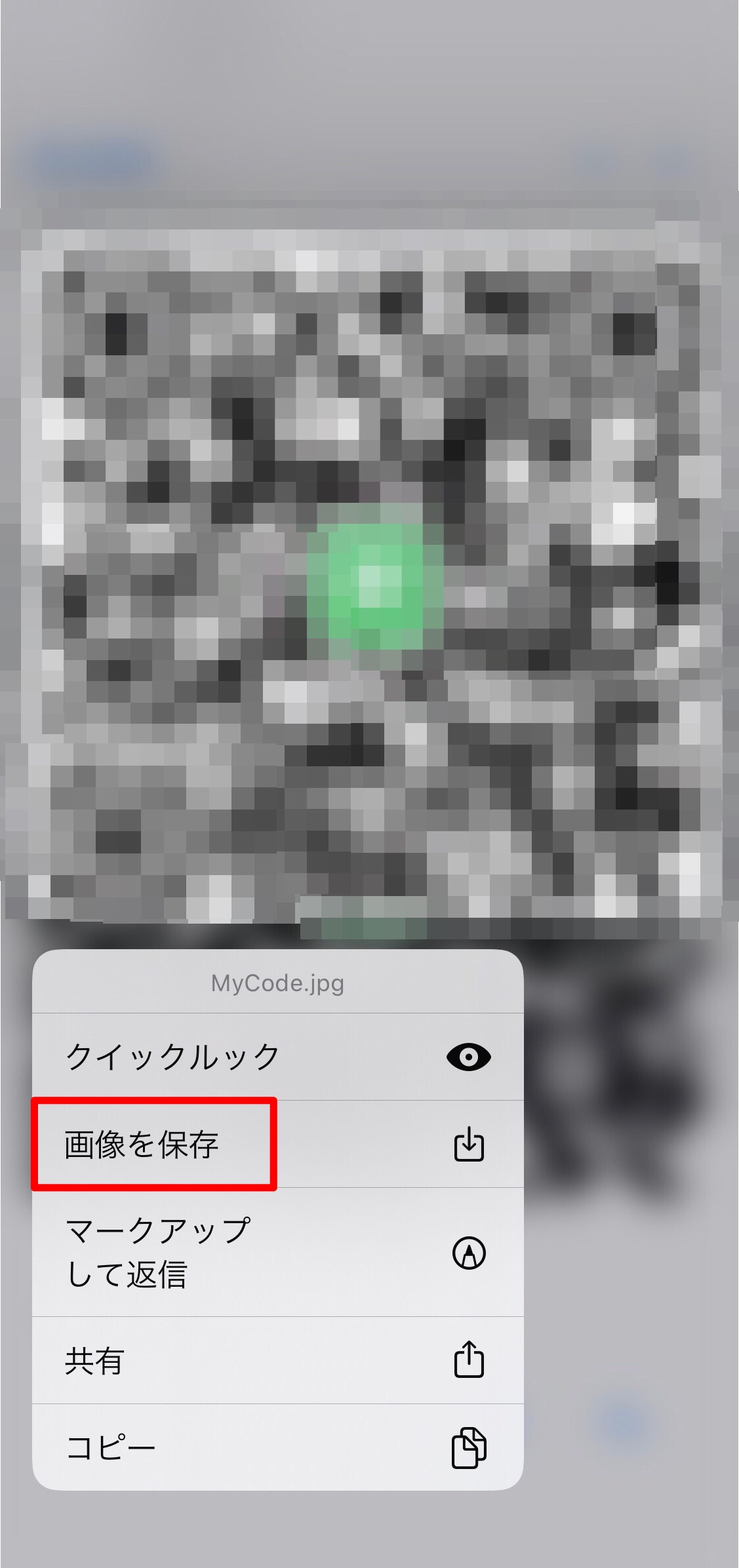
上記の手順で添付されたQRコードは端末のカメラロールに保存されます。
次に保存されたQRコードを読み取ります。
②LINEの【ホーム】→【+】をタップ
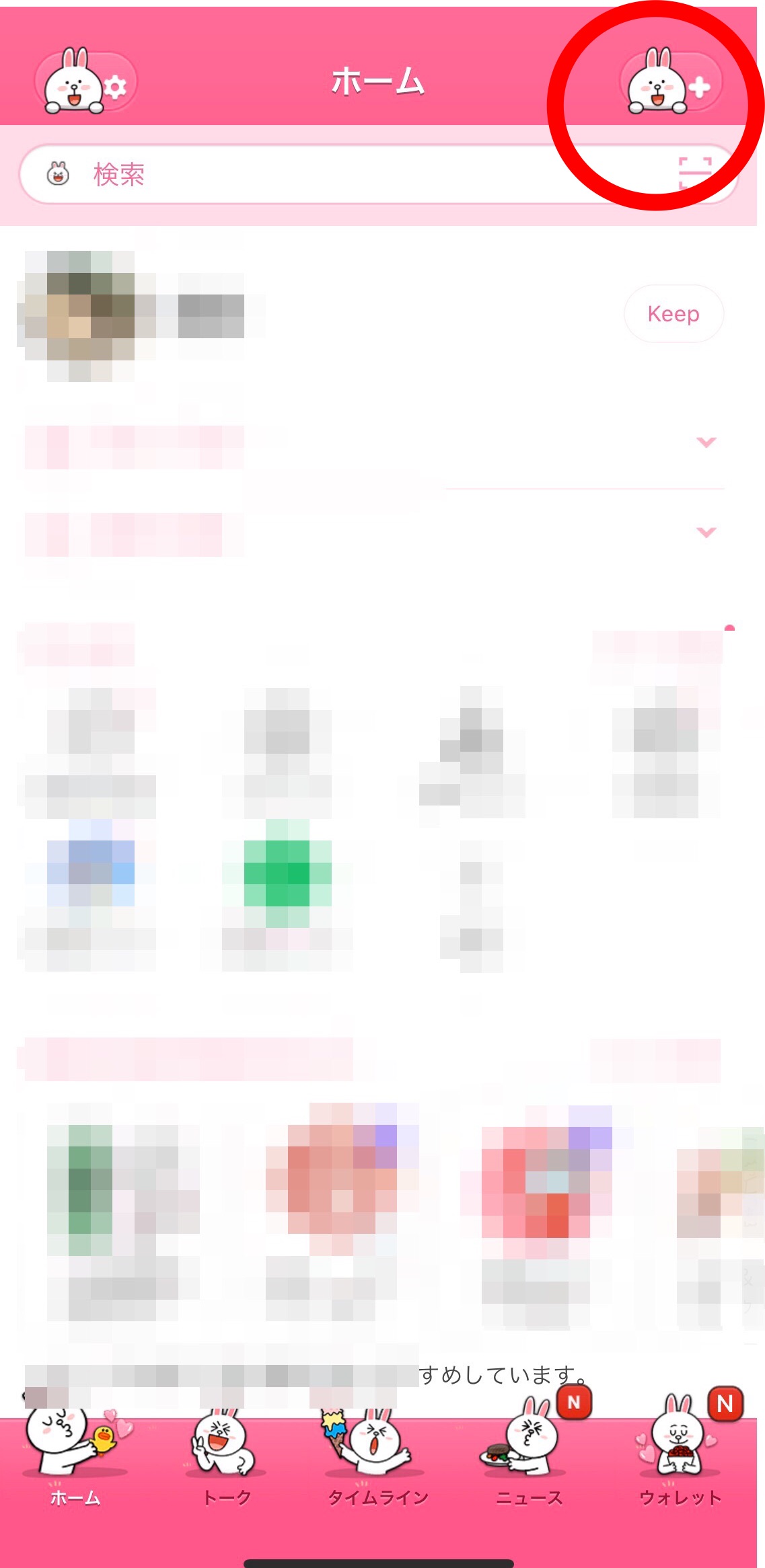
③【QRコード】をタップ
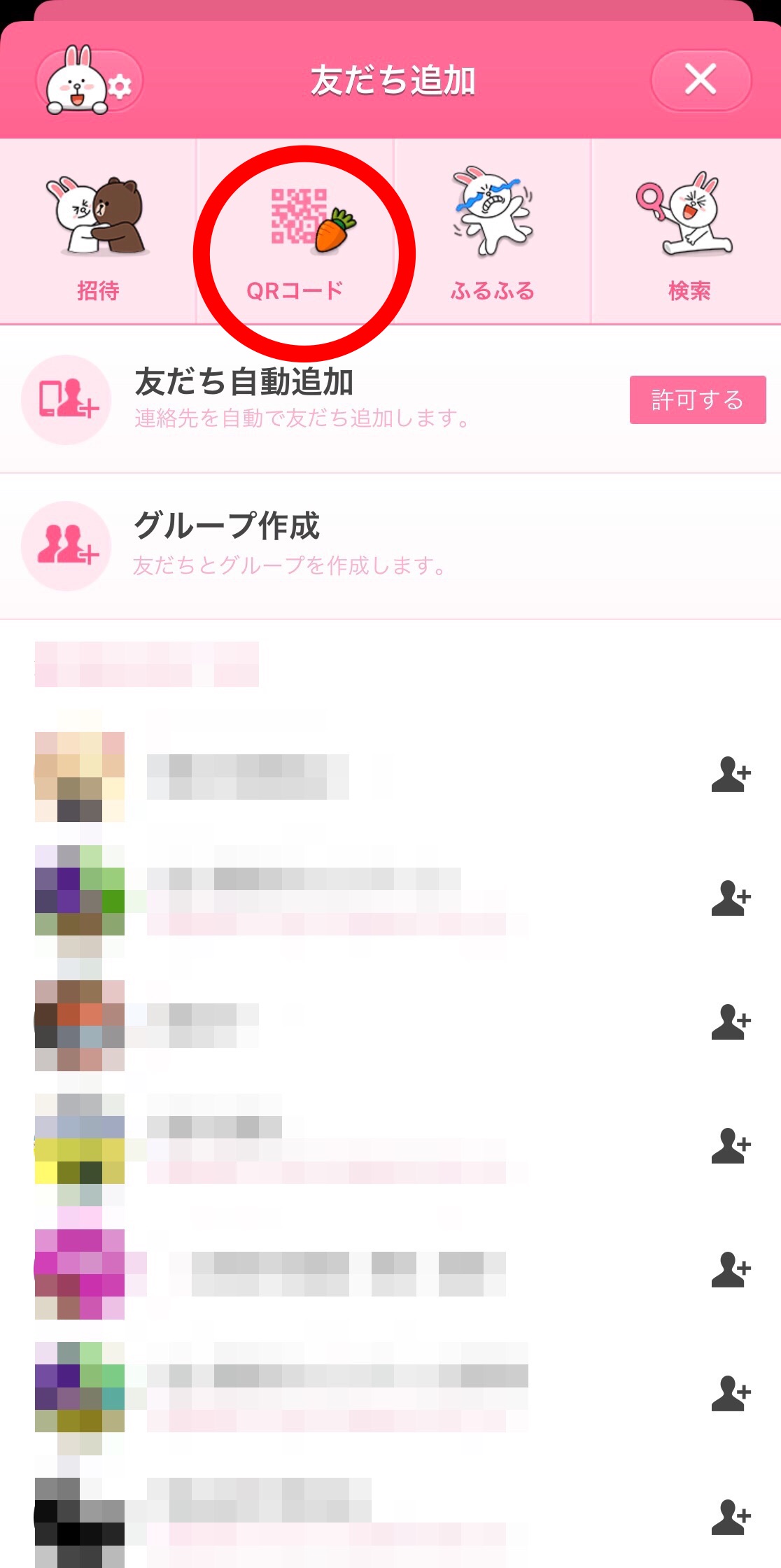
④右上をタップして、カメラロールからQRのコードを呼び出します。
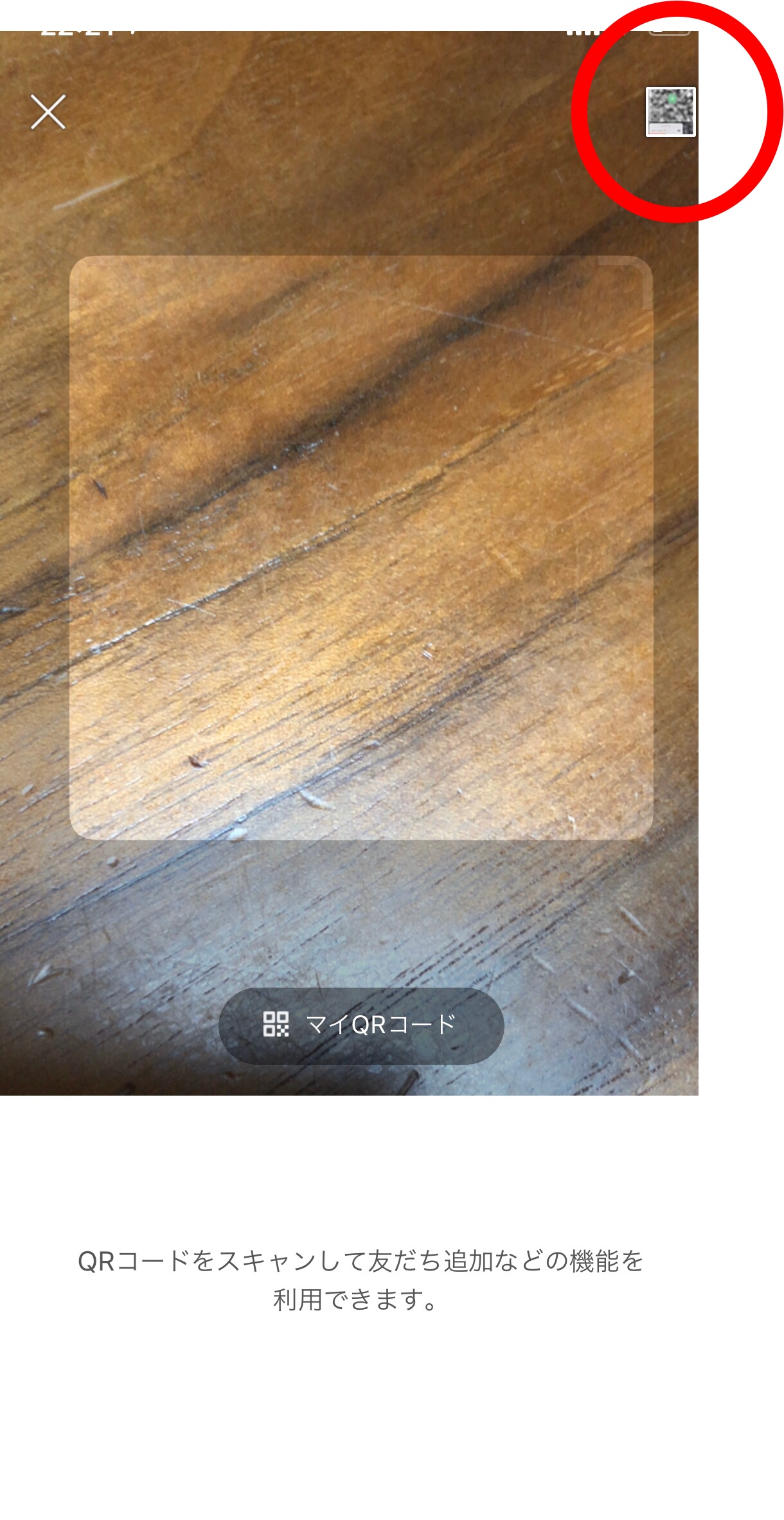
QRコードを選択すると自動的に読み取って、相手のアカウントが表示されます。そのまま追加すれば友だち追加完了です。
【LINE】QRコードの裏技!
LINEのQRコード機能は、相手のQRコードを読み取ったり、自分のQRコードを読み取ってもらうだけで簡単にLINEの交換できるとても便利な機能であることがお分かりいただけたと思います。
でも実はもっと便利な裏技もあるんです!こちらも活用して便利にLINEQRコードを利用してみてくださいね。
LINEアイコン長押しでQRコードへジャンプ
本来、iPhoneでアプリのアイコンを長押しするとアプリの並べ替えや削除を行うことができますよね。LINEは、ここでいくつかの機能を使うことができます。
「iPhone6s」以降の端末で、「iPhone SE」「iPhone XR」以外の機種であれば、LINEのアイコンを長押し(または3D touch)すると下の画像のような画面が表示されます。
長押しすると、LINEでよく使う機能がいくつか表示され、その中に【QRコードリーダー】という項目があります。これをタップすると、実は先ほど説明したLINEの【ホーム】からの手順を踏まなくても、一発でQRコードリーダーの画面にジャンプするんです。
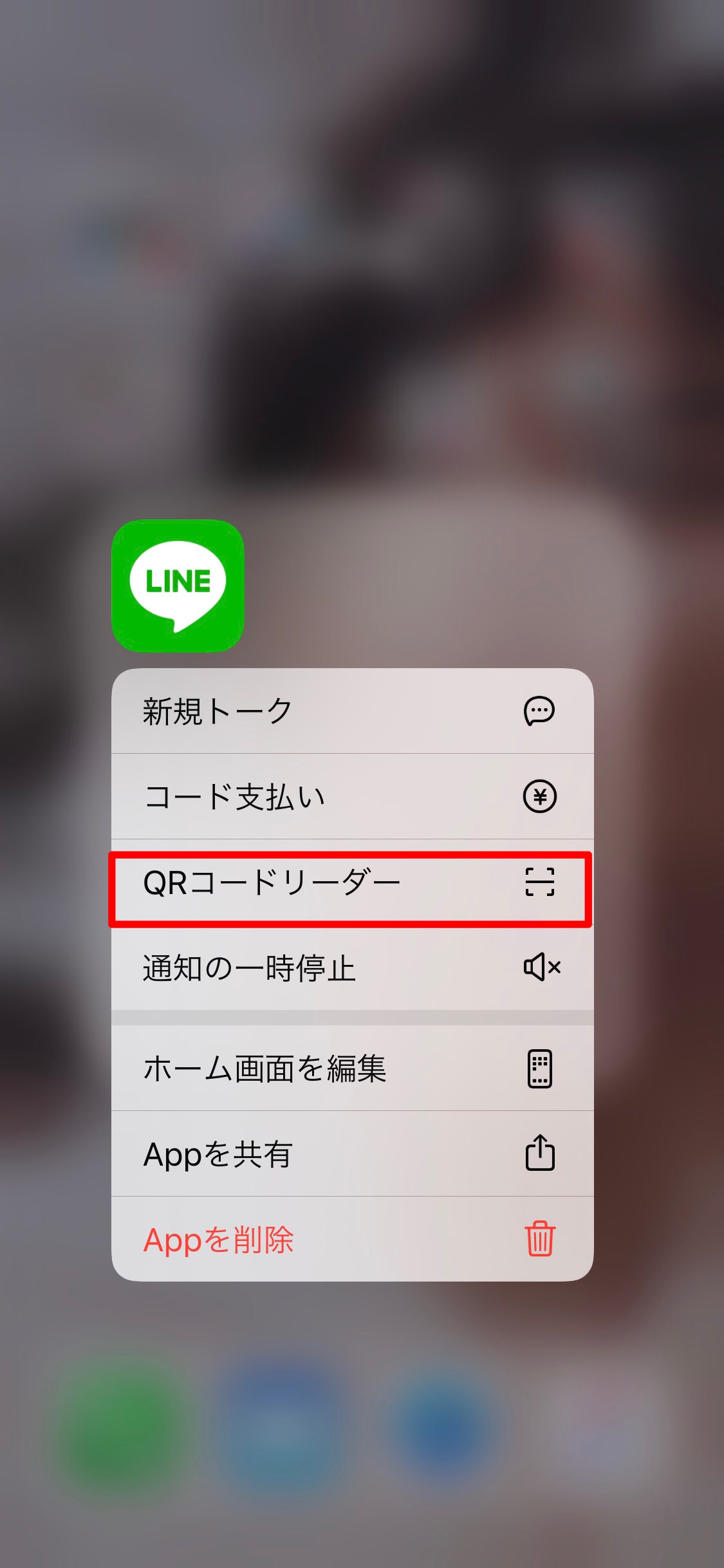
この機能をLINEの「クイックアクション」といいます。
ちなみに、このQRコードリーダーは、LINEの友だち追加用のQRのコード以外も読み取ることができます。LINEはよく使うアプリなので、端末の使いやすい位置にアイコンがあることが多いと思います。QRコードを読み取るときにさっとこの機能を使ってもいいですね。
AndroidでのLINEのクイックアクション
LINEのクイックアクションという機能は、もともとはiPhone6s以降に活用された3D Touchにより、利用が可能となったiPhoneならではの機能でした。
しかしAndroid8.0以降を搭載する機種であれば、iPhoneのLINEのクイックアクションとほぼ同じ機能を使うことができるようになりました。
- LINEアイコンを長押し
- 表示されたショートカットの中の【QRコードリーダー】をタップ
やり方はiPhoneとほぼ同じですが、Andoroidでは、表示されたショートカットを長押ししてホーム画面にドラッグすると、その機能をホーム画面に追加できるのです。
つまり、LINEのQRコードリーダーのショートカットをホーム画面に追加しておけば、LINEアイコンを長押しする必要すらなく、いきなりQRコードリーダーにジャンプできるのです。
これならば最速でLINEのQRコードを表示できますね。
最近ではビジネスの場面でも、メールアドレスや電話番号以外にLINEも交換するという時があります。
そんなとき、もたもたと相手を待たせないよう、タップ一つでスマートに連絡先が交換できると便利ですよね。
アプリの長押し=アプリの削除と思いがちで、あまり知られていない裏技ですが、LINEならではの便利な機能なのでぜひ活用してみてください。
iPhoneのカメラはQRコードが読み取れる!
実は、iPhoneは、普通のカメラでQRコードを読み取ることができるんです。ご存知でしたか?
使い方もとても簡単。カメラを起動して、QRコードにかざすだけです。

カメラモードが「ポートレート」などになっていると読み取れないので、「写真」にして読み取りを試してみてください。